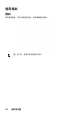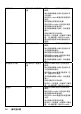Users Guide
操作显示器 53
图像残留(由于显示器
长时间显示一个静态图
像)
淡淡的静态图像阴影显
示在屏幕上
• 每当不使用显示器时,使用电源管
理功能关闭显示器(有关的详细信
息,请参见电源管理模式)。
• 此外,最好使用动态变化的屏幕保
护程序。
产品特定问题
特定现象 您遇到的问题 可能的解决办法
屏幕画面太小 画面在屏幕居中,但没
有填满整个显示区域
• 将显示器恢复至出厂设置。
不能使用前面板上的按
钮调整显示器
OSD不出现在屏幕上 • 关闭显示器,拔掉电源线后重新插
上,然后打开显示器电源。
按用户控制时没有输入
信号
没有画面,LED指示灯
显示白色。当按“向
上”、“向下”或“菜
单”键时,显示消息“
无输入信号”。
• 检查信号源。移动计算机鼠标或按
键盘上的任意键,确保计算机未处
于节能模式。
• 检查信号线是否正确插入。必要
时,重新插入信号线。
• 重新启动计算机或视频播放器。
画面不填满整个屏幕 画面无法占满屏幕高度
或宽度
• 由于DVD的不同视频格式(宽高
比),显示器可能全屏显示。
• 运行内置诊断。
Dell Soundbar问题
特定现象 您遇到的问题 可能的解决办法
当Soundbar由交流适
配器供电时,系统没有
声音
Soundbar没通电 - 电源
指示灯不亮
• 顺时针将Soundbar上的电源/音量
旋钮调到中间位置,检查Soundbar
前面的电源指示灯(白色LED指示
灯)是否亮起。
• 确认Soundbar的电源线已插入适
配器。
没有声音 Soundbar没通电 - 电源
指示灯点亮
• 将音频线路输入线插入计算机的音
频输出插孔。
• 将所有音量控制设在最大,确保没
有启用静音选项。
• 播放计算机上的一些音频内容(如
音乐CD或MP3)。
• 顺时针将Soundbar上的电源/音量
旋钮调到较高音量设置。
• 清洁音频线路输入插头,然后重新
插入。
• 使用另一个音频源(如便携CD播放
器、MP3播放器)测试Soundbar。